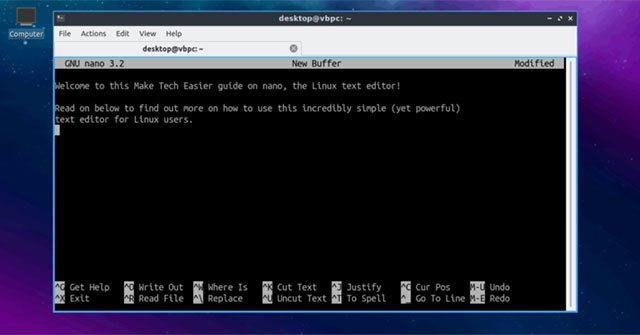Không thể phủ nhận rằng, đối với người mới dùng Linux, sử dụng terminal là một việc thật đáng sợ. Nhưng đáng sợ hơn vẫn là việc chỉnh sửa các file tại terminal, với các trình soạn thảo như Vim và GNU Emacs – rất khó khăn cho người mới bắt đầu. Ví dụ, thậm chí việc thoát khỏi Vim cũng là một nhiệm vụ khó khăn đối với nhiều người.
Thay vì phức tạp hóa vấn đề, bạn có thể quay lại những điều cơ bản với trình soạn thảo Linux đơn giản: Nano. Rất nhiều người yêu thích công cụ này, nhờ sự đơn giản về giao diện, các phím tắt mạnh mẽ mà nó bao gồm, cũng như những tính năng phổ biến như tìm kiếm và đánh số dòng. Hướng dẫn này sẽ chỉ cho bạn đọc cách sử dụng trình soạn thảo Nano.
Mở Nano trên Linux
Nano được cài đặt sẵn trên hầu hết các bản phân phối Linux, vì vậy bạn không cần phải cài đặt nó. Để chạy Nano, hãy mở một terminal và gõ đơn giản như sau:
nanoLệnh này sẽ mở một file trống để bạn bắt đầu viết.
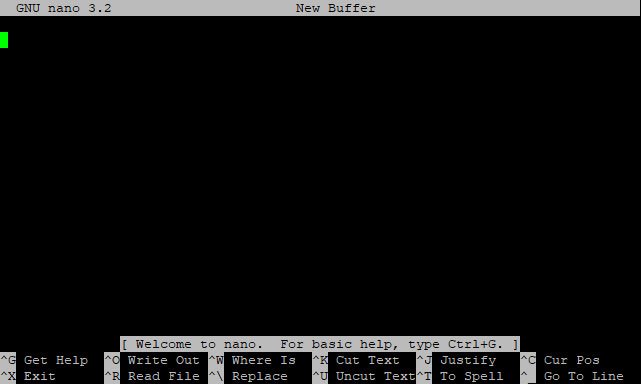
Nếu bạn muốn mở một file, hãy gõ:
nano /folder/filenameThay thế “/folder/filename” bằng vị trí của file mà bạn đang muốn chỉnh sửa.
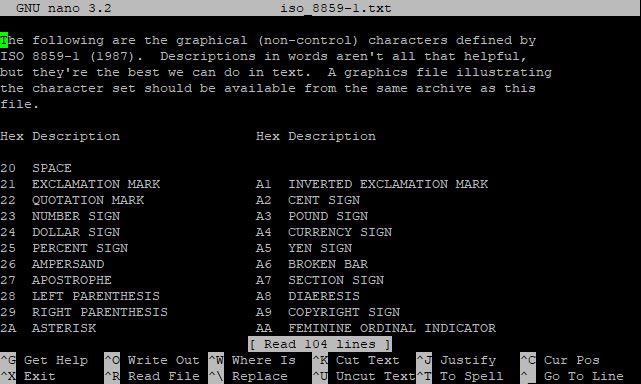
Bạn cũng có thể làm điều này với một file không tồn tại về mặt kỹ thuật. Nano sẽ tạo một file trống với tên file được chỉ định ở vị trí bạn cung cấp.
Nano cũng cho phép bạn mở một file tại một dòng hoặc cột cụ thể. Để làm như vậy, hãy gõ như sau:
nano +line-number,column-number filenameThay thế “line-number” và “column-number” bằng số dòng và số cột thích hợp, “filename” bằng tên của file. Ví dụ:
nano +4,12 file.txtNano sẽ mở file đã chọn tại vị trí bạn đưa ra, sẵn sàng để bạn bắt đầu chỉnh sửa.
Sử dụng các lệnh bàn phím Nano
Là một trình soạn thảo terminal, bạn không thể sử dụng chuột để điều hướng ứng dụng Nano. Bạn sẽ cần sử dụng những phím tắt để có thể mở, lưu và đóng các file theo ý muốn.

Một vài phím tắt trong số này được liệt kê liên tục ở dưới cùng của cửa sổ Nano, nhưng để tham khảo, đây là một số lệnh phổ biến mà bạn có thể sử dụng.
Ctrl+G: Mở menu trợ giúp Nano.Ctrl+O: Lưu file đang mở. Nano sẽ yêu cầu bạn xác nhận tên file khi thực hiện việc này, vì vậy chỉ cần nhấnEnterđể xác nhận.Ctrl+C: Hủy bỏ bất kỳ lệnh chờ xử lý nào.Ctrl+X: Thoát khỏi Nano. Điều này cũng sẽ nhắc bạn xem bạn có muốn lưu file hay không, nếu bạn đã thực hiện bất kỳ thay đổi nào đối với nó. NhấnEnterđể xác nhận nếu bạn muốn lưu thay đổi.Ctrl+W: Mở hộp tìm kiếm. Nhập vào đây để xác định vị trí phần văn bản nhất định.Ctrl+K: Xóa dòng văn bản hiện tại.Ctrl+_(gạch dưới): Di chuyển đến một số dòng nhất định. Nhập số dòng và nhấn nútEnterđể xác nhận.Ctrl+(dấu gạch chéo ngược): Tìm và thay thế văn bản. Nhập văn bản bạn muốn tìm để thay thế, sau đó nhấnEnter.
Có các lệnh khác bạn có thể thử. Bạn có thể tìm hiểu thêm từ menu trợ giúp Nano (Ctrl+G). Một trong những lệnh nano bổ sung hữu ích nhất là kiểm tra chính tả trong văn bản. Điều này đòi hỏi bạn phải cài đặt một gói bổ sung, vì vậy, nếu bạn sử dụng bản phân phối Linux dựa trên Debian hoặc Ubuntu, hãy mở một terminal và gõ:
sudo apt install spellSau khi cài đặt, mở Nano và nhấn Ctrl+T. Thao tác này sẽ bắt đầu kiểm tra chính tả cho tài liệu của bạn.
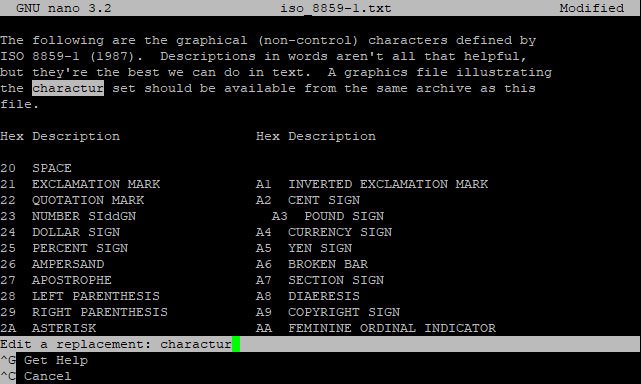
Nếu định vị được bất kỳ phần văn bản nào được cho là không chính xác, công cụ sẽ nhắc bạn chỉnh sửa. Thực hiện thay đổi, sau đó nhấn Enter để lưu thay đổi.
Chỉnh sửa file từ terminal Linux
Nano rất đơn giản và một khi bạn bắt đầu sử dụng nó, khá dễ dàng để nắm bắt được mọi thứ. Mặc dù các trình soạn thảo văn bản nâng cao hơn cung cấp những tính năng tốt hơn, những Nano vẫn duy trì được vị thế nhờ những thế mạnh của mình – chỉnh sửa các file mà không tạo ra bất kỳ sự phiền phức hay vấn đề gì.
Nếu không thích Nano và đang tìm kiếm một giải pháp thay thế tốt hơn, bạn có thể thử một số trình soạn thảo Linux tốt nhất như Vi hay Scribes thay thế.